[Java] Maven 下載、安裝,執行 Maven Project
這篇要記錄一下 Maven 的安裝實錄,說真的沒記下來,一旦換個電腦就又忘記這東西要怎麼裝了,不然就是裝一裝就碰到困擾(不是困難!),所以一定要記下...
















P.S. 請先安裝 JAVA JDK,請參閱此
一、Maven 下載、安裝




Maven 要是種管理 Java 專案的工具,所以必須要先裝 JDK
一、Maven 下載、安裝
二、Maven 之儲存庫(repository)及 Eclipse 設定
三、Maven Project 建立及執行 (第一個Maven專案!)
一、Maven 下載、安裝
選擇 Binary Zip archive 的 zip 連結下載,並解壓縮至自行設定之資料夾
解壓縮完後開啟資料夾如下
設定環境變數,不會進去或新增的朋友們,請翻閱此文章
系統變數內增加 MAVEN_HOME
Path內增加 %MAVEN_HOME%\bin
測試是否安裝成功 (記得要安裝 jdk...),如下表示成功!
cmd → mvn -ver
二、Maven 之儲存庫(repository)及 Eclipse 設定
1. 設定 Maven 儲存庫(repository)
建立 repository 資料夾在自己設定的路徑,我的是在自建的 maven 資料夾底下建的
找到以下檔案並開啟
路徑:...\...\maven\apache-maven-3.6.3\conf
檔名:setting.xml
找到下面的部分(約49-56行)並增加最後一行非註解的程式碼,裡面是寫剛剛建立 repository 資料夾的路徑
<!-- localRepository
| The path to the local repository maven will use to store artifacts.
|
| Default: ${user.home}/.m2/repository
<localRepository>/path/to/local/repo</localRepository>
-->
<localRepository>D:\Program Development\Apache\maven\repository</localRepository>
2. Eclipse 設定 Maven 安裝位置
增加 Maven
Eclipse → Window → Preferences
Maven → Installations → Add → Directory → 選擇 Maven 的位置 → Finish
(因為我已經裝過,所以有錯誤)
打勾 apache-maven-... → Apply
選擇設定檔
左邊 User Settings → 右邊 User Settings → Browse
路徑:\...\maven\apache-maven-3.6.3\conf
檔名:setting.xml
下面 Local Repository 會自動變更路徑 → Apply → Apply and Close
三、Maven Project 建立及執行 (第一個Maven專案!)
1. 先確認 JDK 的設定
有 → 打勾
無 → Add → Standard VM → Next
Directory → 選擇 jdk 位置 → Finish → 回到上面打勾的畫面 → Apply → Apply and Close
(因為這邊已經有選過,所以有錯誤)
2. 建立 Maven Project
Eclipse → File → New → Project → Maven Project → Next
選擇存放 Maven Project 的位置 → Next
Fiter key上 maven-archetype-quickstart 以便快速找到 → org.apache.maven-archetypes → Next
Group id: idv.ycc (idv:個人;ycc:自己名字)
Artifact id: FirstMavent (專案名稱)
key 好後 → Finish 完成建立
3. 執行測試
FirstMaven 右鍵 → Run As → Java Application
App - idv.ycc.FirstMaven → OK
理論上就會出現 Hello World 摟~~!
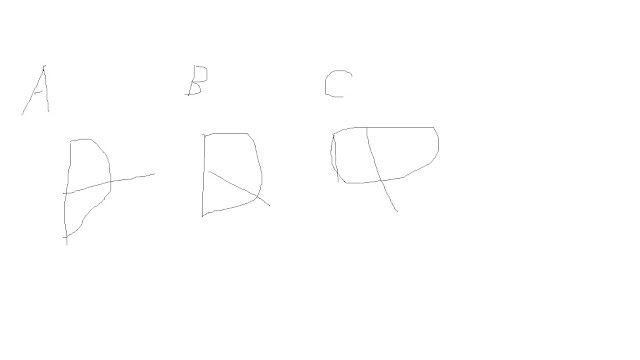


留言
張貼留言